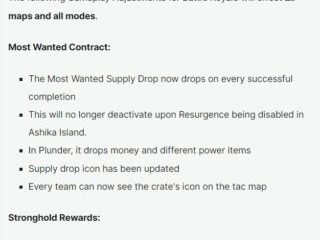YouTube は、最も人気のあるメディア ストリーミング ウェブサイトおよびアプリケーションです。これは Google の子会社であり、Google のサーバーは非常に安定していることが知られています。したがって、YouTube がダウンすることはめったにありません。ただし、YouTube がダウンしている場合は、この投稿を読んで考えられる原因と解決方法を確認してください。
YouTube がダウンして機能していない
問題の背後にある原因は、サーバー、ネットワーク、システム、またはブラウザーの問題である可能性があります。解決策について話し合いながら、それぞれの原因を検討します。次の解決策を順番に試してください:
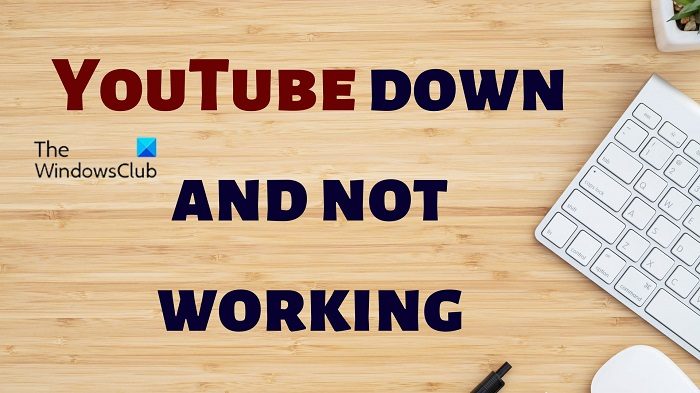 YouTube サーバーのステータスを確認するインターネット接続が機能しているかどうかを確認するルーターで YouTube がブロックされているかどうかを確認するWindows Defender ファイアウォール、Windows Defender、およびサードパーティのウイルス対策を一時的に無効にするブラウザを変更するクリーン ブート状態
YouTube サーバーのステータスを確認するインターネット接続が機能しているかどうかを確認するルーターで YouTube がブロックされているかどうかを確認するWindows Defender ファイアウォール、Windows Defender、およびサードパーティのウイルス対策を一時的に無効にするブラウザを変更するクリーン ブート状態
1] YouTube サーバーの状態を確認
YouTubeサーバーがダウンしている場合、ウェブサイト/アプリケーションは何を試しても機能しません。 YouTube サーバーのステータスは個別にはわかりませんが、Google.com。または、サードパーティのウェブサイト モニターを使用して YouTube サーバーのステータスを確認することもできます。
YouTube サーバーが正常に動作している場合は、システムおよびブラウザ レベルのトラブルシューティングに進むことができます。
2] インターネット接続が機能しているかどうかを確認してください
システムでインターネットが機能していない場合、YouTube を含むすべての Web サイトがダウンしているように見えます。この場合、サードパーティのインターネット速度テスト Web サイトを使用して、インターネット接続の状態を確認できます。インターネット接続が十分であれば、他の解決策に進むことができます。
3] ルーターで YouTube がブロックされていないか確認してください
最近では、多くのルーターにペアレンタル コントロール オプションが付属しています。ペアレンタル コントロールが設定されているルーターに接続されているシステムは、ブロックされた Web サイトにアクセスできなくなります。これらのペアレンタル コントロールは、ルーターに接続されている任意のシステムを使用して設定できますが、それを認識していない可能性もあります。
したがって、同じルーターに接続されている他のシステムで YouTube を開いて、このケースを確認してください。他のシステムで YouTube を開くことができないが、他の Web サイトを開くことができる場合は、ペアレンタル コントロールを確認してください。ルーターをリセットすることもできます。ルーターの製造元に問い合わせてください。
4] Windows Defender ファイアウォール、Windows Defender、およびサードパーティのウイルス対策を一時的に無効にします
Windows セキュリティとサードパーティのウイルス対策を一時的に無効にします。ウイルス ソフトウェア製品は、YouTube を含む Web サイトをブロックする可能性があります。これを修正するには、Windows Defender と Windows Defender ファイアウォールを一時的に無効にすることを検討してください。システムでサードパーティのウイルス対策製品を使用している場合は、それらも無効にすることを検討してください。サードパーティ ソフトウェアを無効にするには、そのメーカーにお問い合わせください。
5] ブラウザを変更する
ブラウザに問題があり、YouTube を使用できない場合があります。ブラウザを変更してみてください。 YouTube の閲覧には Microsoft Edge を使用することをお勧めします。ブラウザを変更すると問題が解決する場合は、以前のブラウザを更新することを検討してください。これ以外に、元のブラウザのキャッシュと Cookie を削除できます。
6] システムをクリーン ブート状態で再起動します
ペアレンタル コントロール ソフトウェアやセキュリティ ソフトウェア製品を含む多くのソフトウェア製品は、正規の Web サイトへのアクセスを防止することが知られています。それらの一つ一つにさえ気づいていないかもしれません。この場合、システムをクリーン ブート状態でトラブルシューティングすることにより、問題のあるソフトウェアを分離できます。クリーン ブート状態では、起動時にサードパーティ ソフトウェアは起動されません。クリーン ブート状態でシステムをトラブルシューティングする手順は次のとおりです。
Win+R を押して、[ファイル名を指定して実行] ウィンドウを開きます。コマンド MSCONFIG を入力します。 をクリックし、Enter キーを押して [システム構成] ウィンドウを開きます。[サービス] タブに移動します。[すべての Microsoft サービスを非表示にする] に関連するボックスをオンにします。.他のサービスがチェックされている場合は、[すべて無効にする] を選択してください。[適用] をクリックし、[OK] をクリックして設定を保存します。最後に、
オフィスのコンピューターで YouTube が機能しない場合はどうすればよいですか?
自宅のコンピューターとは異なり、オフィスのコンピューターは通常ドメインです。-参加しました。システムがオフィス ネットワークに接続されている間は、オフィス ネットワークのサーバー管理者によってブロックされている Web サイトにはアクセスできません。この場合、サーバー管理者にコンピュータの除外を許可するよう依頼できます。
YouTube が動作しているが遅い場合はどうすればよいですか?
YouTube が動作しているが遅い場合は、問題は、インターネット接続の速度にある可能性があります。 YouTube は負荷の高い Web サイトであり、HD ビデオを再生するには多くの帯域幅が必要になるため、ビデオを SD にダウングレードするか、インターネットの速度を上げることができます。通常、高速 Wi-Fi に接続すると問題を解決できます。